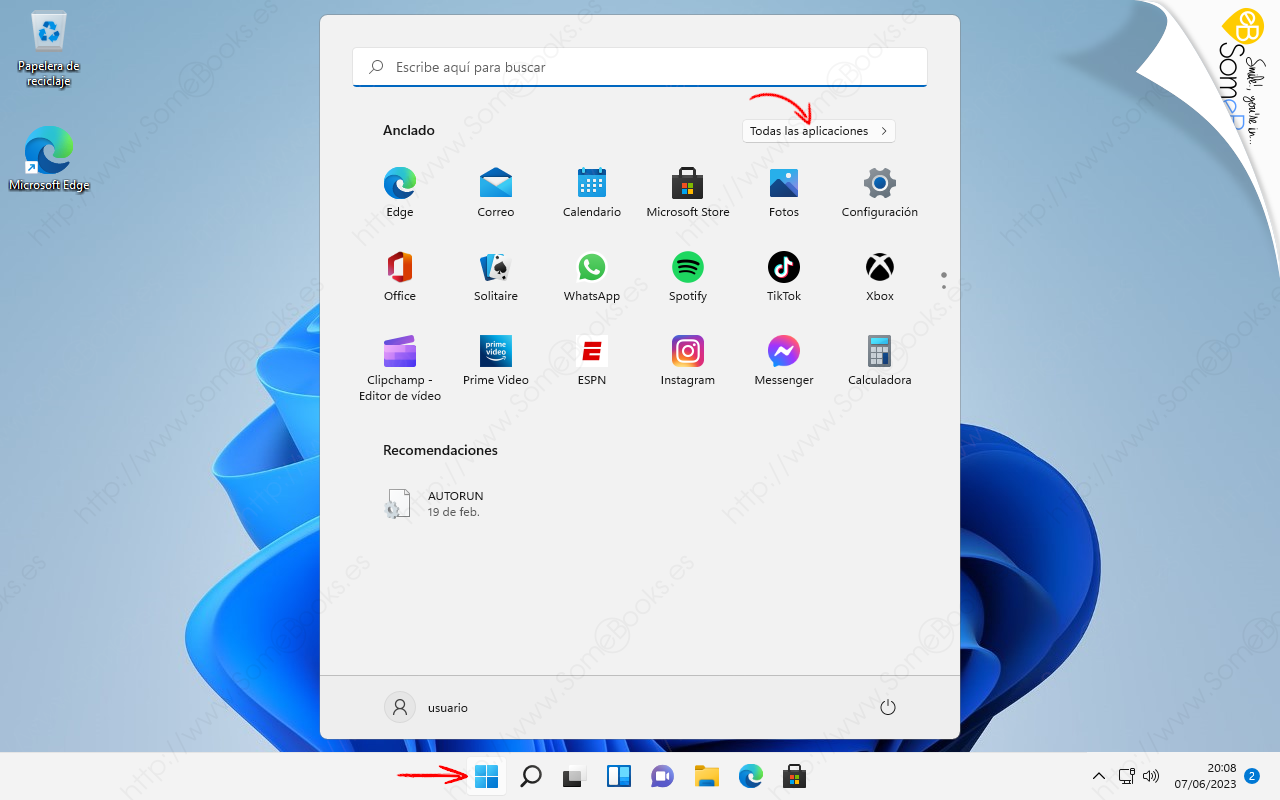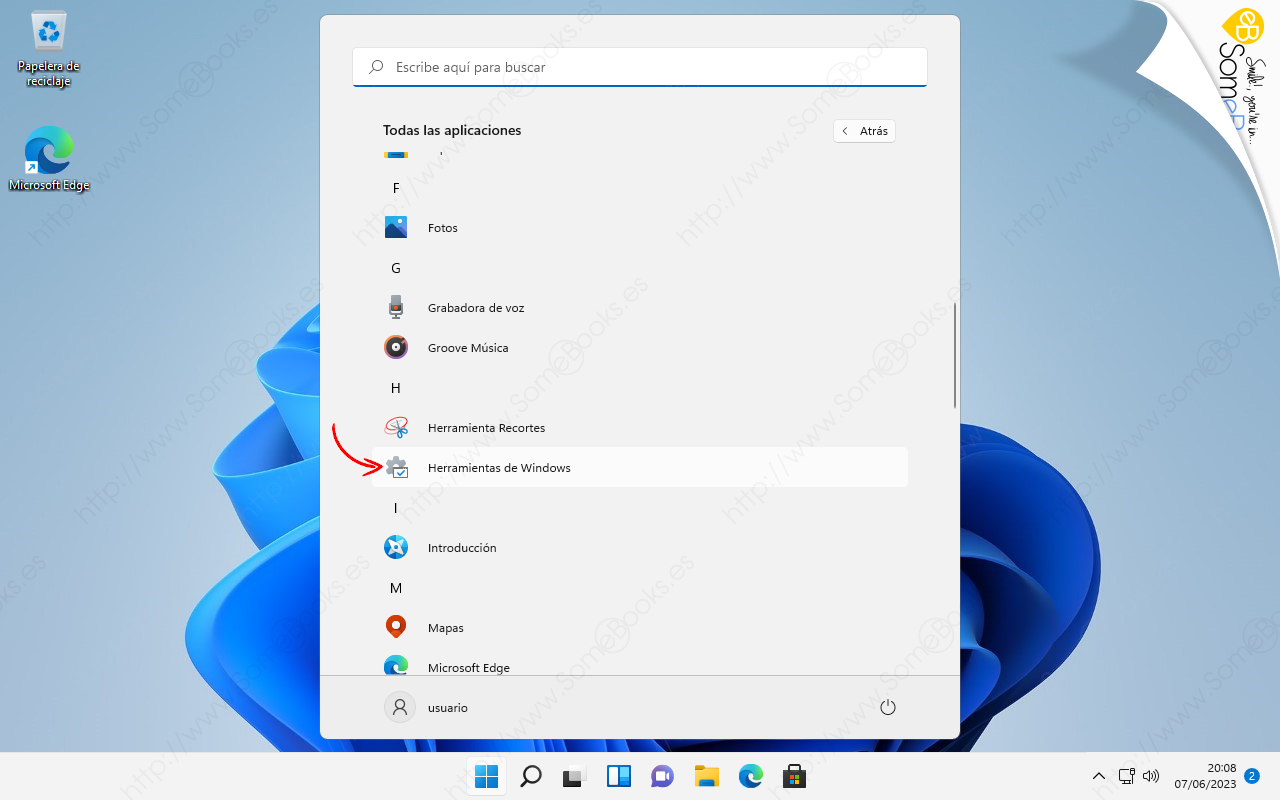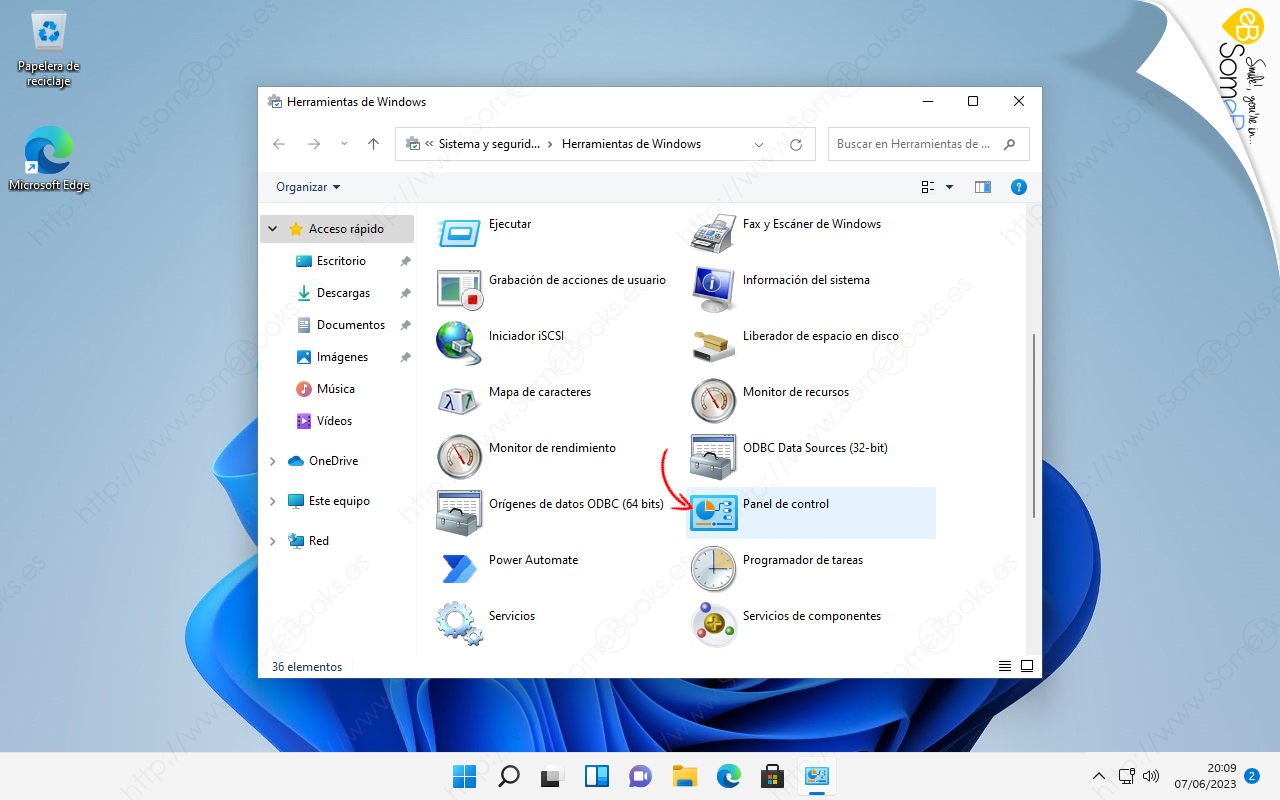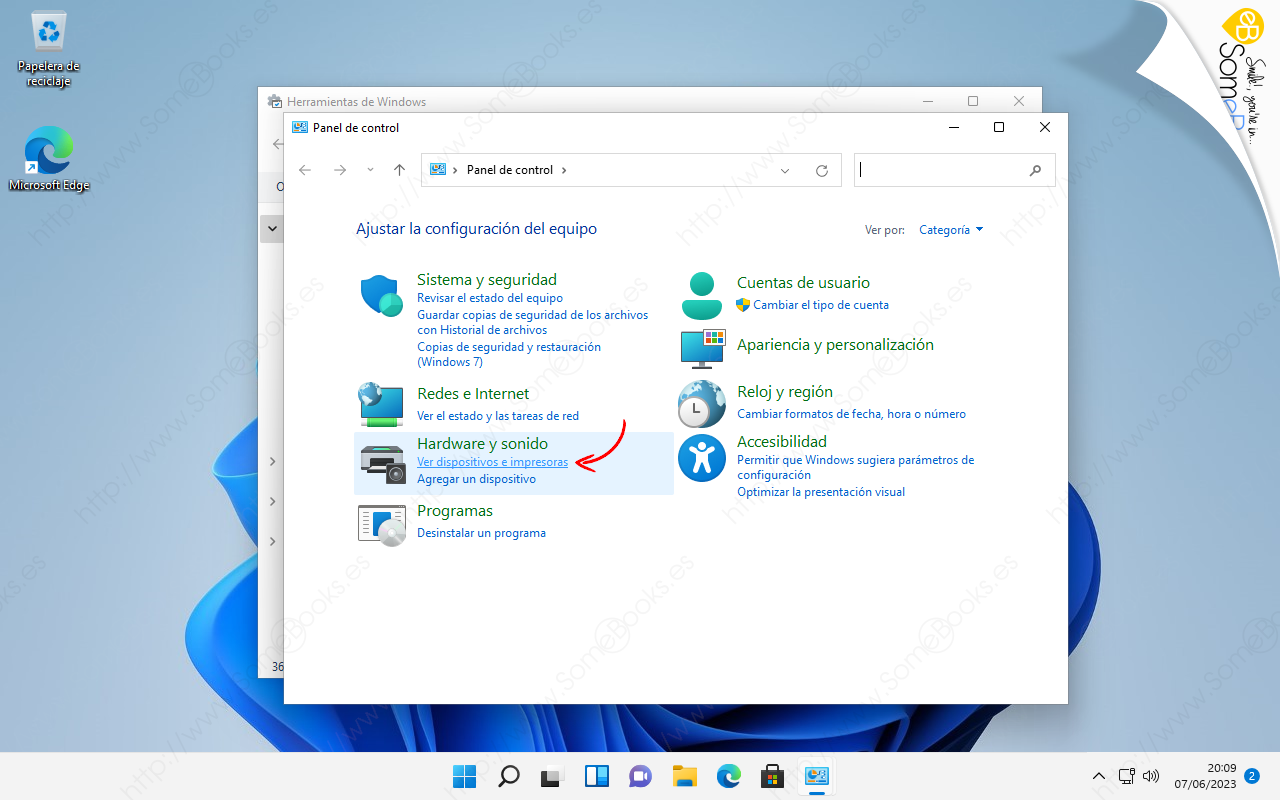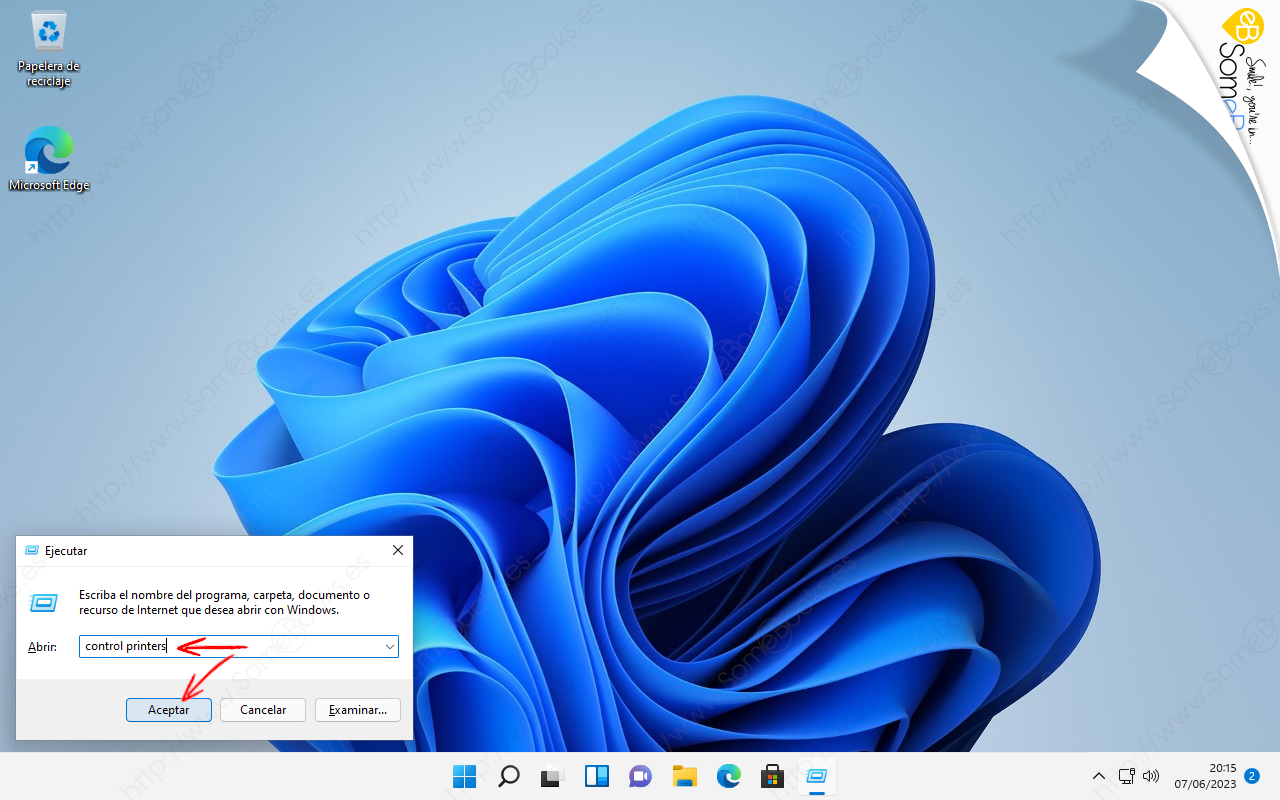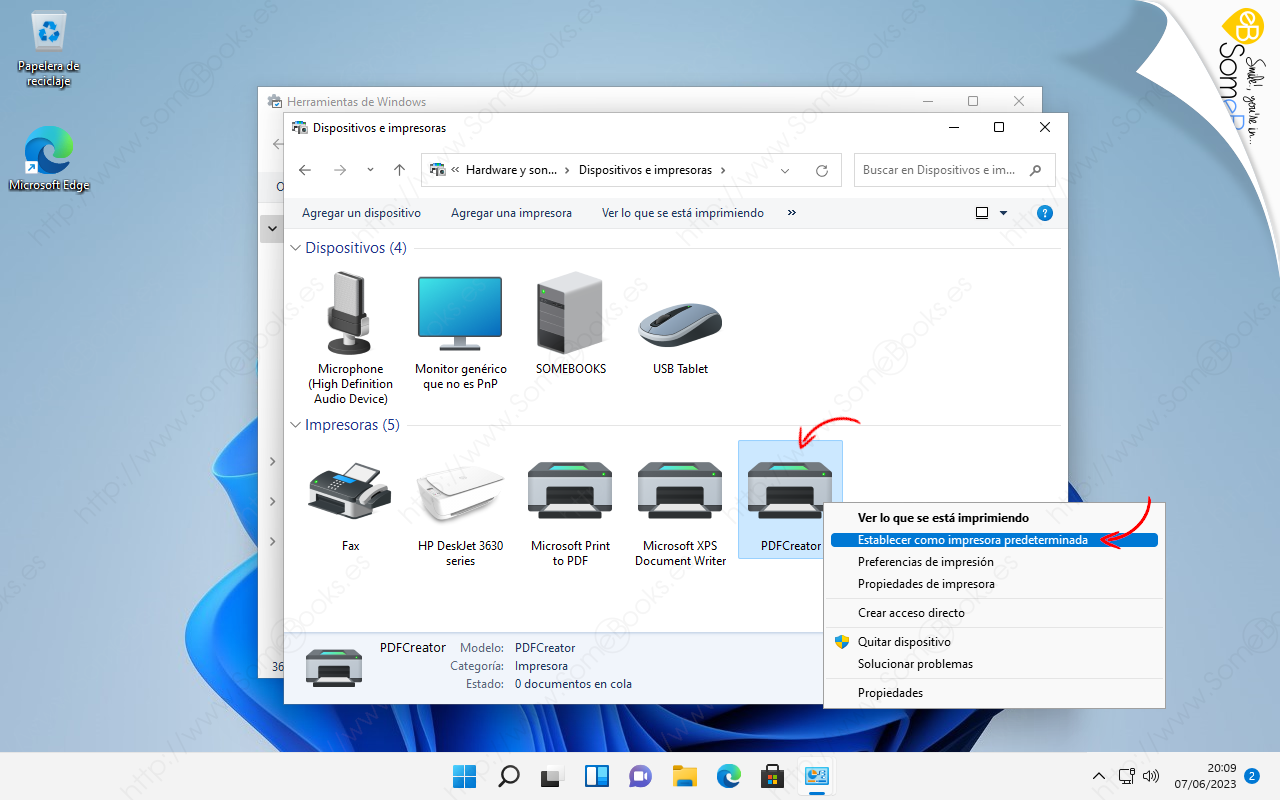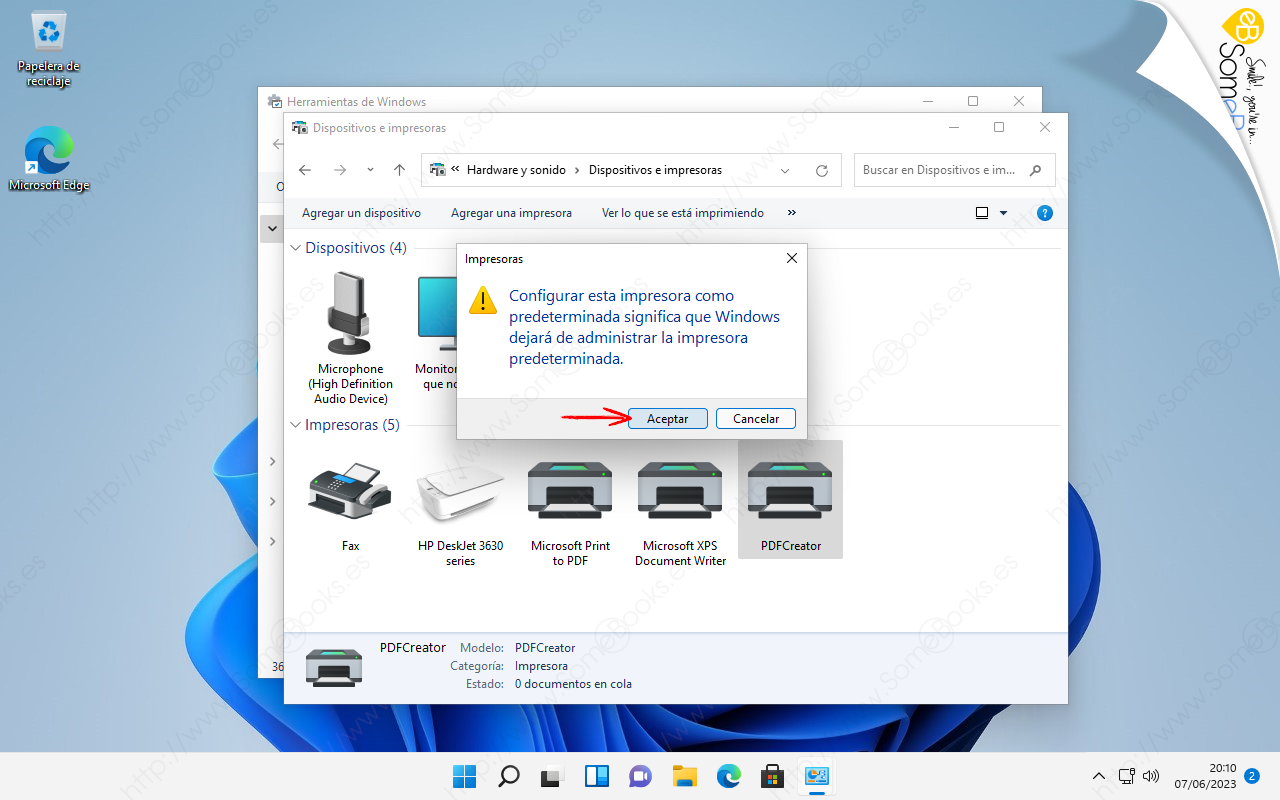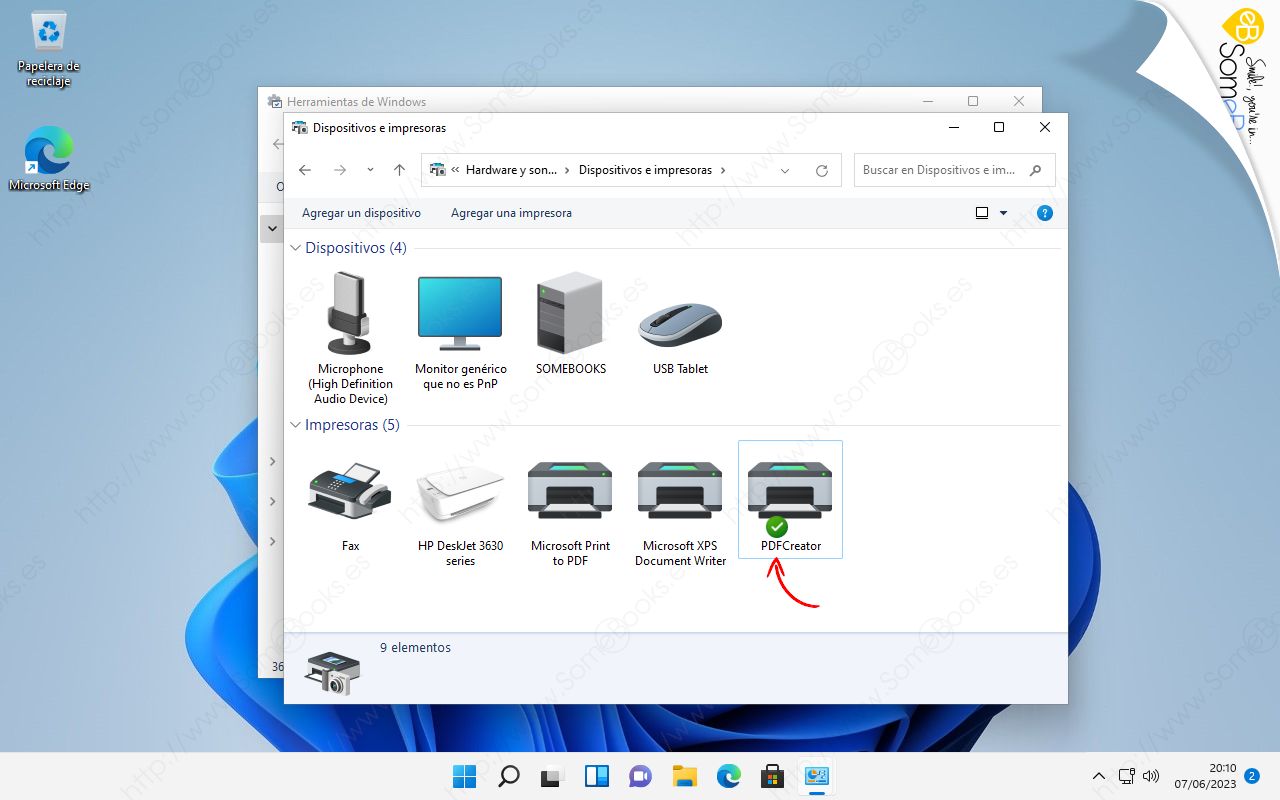Establecer una impresora como predeterminada en Windows 11
Cuando tenemos más de una impresora en nuestro equipo, sólo una de ellas puede ser la impresora predeterminada. Esta será la impresora que se utilice cuando no especifiquemos ninguna. Esto ocurre, por ejemplo, en algunos programas, que ofrecen una combinación de teclas para imprimir el documento con el que estemos trabajando sin preguntar nada.
En este sentido, el comportamiento actual de Windows establece que la impresora elegida para imprimir, por última vez, será la predeterminada en el siguiente trabajo de impresión. Sin embargo, en ocasiones este comportamiento no se ajusta a nuestras necesidades. Sobre todo cuando queremos que una impresora en particular sea siempre la predeterminada.
Aunque no es frecuente tener dos impresoras conectadas al mismo ordenador, si lo es cuando una de ellas es una impresora virtual (ver el artículo Generar documentos PDF en Windows 11 con PDFCreator.
Para establecer qué impresora será la predeterminada, podemos comenzar por hacer clic sobre el botón Inicio en la Barra de tareas.
Esto hará que cambie el contenido de la ventana, para mostrar las aplicaciones ordenadas alfabéticamente. En nuestro caso, nos interesa la opción Herramientas de Windows, por lo que nos desplazamos hacia abajo hasta encontrarla.
Así conseguimos que se abra una ventana que muestra diferentes herramientas del sistema. De nuevo aparecen ordenadas alfabéticamente, por lo que será sencillo localizar la que nos interesa: Panel de control.
Como vemos, el Panel de control es una interfaz gráfica que nos facilita la consulta y modificación de los ajustes más importantes del sistema operativo.
En concreto, nosotros necesitamos hacer clic sobre el enlace Ver dispositivos e impresoras, dentro de la categoría Hardware y sonido.
De este modo, obtendremos la ventana Dispositivos e impresoras, que era lo que pretendíamos.
Si lo prefieres, puedes abrir directamente la ventana Dispositivos e impresoras (Sin pasar por la ventana Panel de control) ejecutando la orden control printers, tal y como te explicábamos en el artículo Acceder al Panel de control de Windows 8.1 desde la línea de comandos, que es completamente válido en el caso de Windows 11.
Si hubiese alguna impresora predeterminada, aparecería identificada con una marca (un tic de color verde). Sin embargo, en nuestro caso, no es así. Windows aún está entendiendo que, la impresora que elegimos en nuestra impresión anterior, será la predeterminada en la siguiente impresión.
Para cambiar este comportamiento y lograr que la impresora predeterminada sea siempre la misma, basta con hacer clic sobre ella con el botón derecho del ratón.
Al hacerlo, aparecerá un mensaje que nos avisa de que, a partir de ahora Windows dejará de elegir cuál es la impresora predeterminada.
Al hacerlo, comprobarás que ya aparece el tic que mencionábamos más arriba, destacando ahora a la impresora que hemos elegido.
En adelante, cuando un programa imprima sin preguntar dónde hacerlo, usará la nueva impresora predeterminada.
Y esto es todo por el momento. Espero que te resulte útil.